Kui filtreeritavad andmed nõuavad keerukaid kriteeriume (nt Tüüp = "Aedvili" VÕI Müügiesindaja = "Parts"), saate kasutada dialoogiboksi Täpsem filter .
Dialoogiboksi Täpsem filter avamiseks klõpsake nuppu Andmed > Täpsemalt.
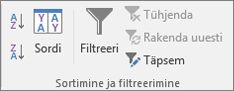
|
Täpsem filter |
Näide |
|---|---|
|
Müügiesindaja = "Parts" VÕI Müügiesindaja = "Posti" |
|
|
Tüüp = "Aedvili" JA Müük > 1000 |
|
|
Tüüp = "Aedvili" VÕI Müügiesindaja = "Posti" |
|
|
(Müük > 6000 JA Müük < 6500 ) VÕI (Müük < 500) |
|
|
(Müügiesindaja = "Parts" JA Müük >3000) VÕI |
|
|
Müügiesindaja = nimi, mille teine täht on "a" |
Täpsemate filtrikriteeriumide ülevaade
Käsk Täpsem erineb mitmel olulisel viisil käsust Filtreeri.
-
Selle käsu korral kuvatakse dialoogiboks Täpsem filter, mitte menüü Automaatfilter.
-
Täpsem kriteerium tuleb tippida töölehe eraldi kriteeriumivahemikku ja filtreeritava lahtri- või tabelivahemiku kohale. Microsoft Office Exceli dialoogiboksis Täpsem filter kasutatakse eraldi kriteeriumivahemikku täpsema kriteeriumi lähteandmetena.
Näidisandmed
Järgmisi näidisandmeid kasutatakse kõigi selles artiklis kirjeldatud toimingute jaoks.
Andmed sisaldavad nelja tühja rida loendivahemiku kohal, mida kasutatakse kriteeriumivahemikuna (A1:C4) ja loendivahemikuna (A6:C10). Kriteeriumivahemikul on veerusildid ning kriteeriumiväärtuste ja loendivahemiku vahel on vähemalt üks tühi rida.
Nende andmetega töötamiseks valige need järgmises tabelis, kopeerige need ja kleepige need uue Exceli töölehe lahtrisse A1.
|
Tüüp |
Müüja |
Müük |
|
Tüüp |
Müüja |
Müük |
|
Joogid |
Salmre |
5122 € |
|
Liha |
Parts |
450 € |
|
aedvili |
Posti |
6328 € |
|
Aedvili |
Parts |
6544 € |
Võrdlusmärgid
Kahte väärtust saate võrrelda järgmiste tehtemärkide abil. Kahe väärtuse võrdlemisel nende tehtemärkidega on tulemiks loogikaväärtus – TRUE (Tõene) või FALSE (Väär).
|
Võrdlusmärk |
Tähendus |
Näide |
|---|---|---|
|
= (võrdusmärk) |
Võrdne |
A1=B1 |
|
> (märk Suurem kui) |
Suurem kui |
A1>B1 |
|
< (märk Väiksem kui) |
Väiksem kui |
A1<B1 |
|
>= (märk Suurem või võrdne) |
Suurem või võrdne |
A1>=B1 |
|
<= (märk Väiksem või võrdne) |
Väiksem või võrdne |
A1<=B1 |
|
<> (märk Ei võrdu) |
Ei võrdu |
A1<>B1 |
Võrdusmärgi kasutamine teksti või väärtuse tippimisel
Kuna võrdusmärki (=) kasutatakse lahtrisse teksti või väärtuse tippimisel valemi tähistamiseks, hindab Excel tipitavat teksti; kuid see võib põhjustada ootamatuid filtritulemeid. Teksti või väärtuse võrdusmärgi tähistamiseks tippige kriteeriumid stringiavaldisena kriteeriumivahemiku vastavasse lahtrisse:
=''= kirje ''
Kirje on otsitav tekst või väärtus. Näide.
|
Lahtrisse tipite kujul |
Excel arvutab ja kuvab |
|---|---|
|
="=Parts" |
=Parts |
|
="=3000" |
=3000 |
Tõstutundlikkuse arvestamine
Tekstandmete filtreerimisel ei erista Excel suur- ja väiketähti. Sellegipoolest saate valemi abil teha ka tõstutundliku otsingu. Näite leiate lõigust Metamärgiga kriteeriumid.
Eelmääratletud nimede kasutamine
Kui määrate vahemiku nimeks Kriteeriumid, kuvatakse vahemiku viide automaatselt väljal Kriteeriumivahemik. Samuti võite filtreeritava loendivahemiku jaoks määrata nime Andmebaas ja nime Ekstrakti selle ala jaoks, kuhu soovite read kleepida; need vahemikud kuvatakse automaatselt vastavalt väljal Loendivahemik ja Kopeeri asukohta.
Kriteeriumide loomine valemi abil
Kriteeriumina saate kasutada valemi arvutatud väärtust. Pidage meeles järgmist.
-
Valem peab andma tulemuseks väärtuse TRUE või FALSE.
-
Kuna kasutate valemit, sisestage valem tavalisel viisil; ärge tippige avaldist järgmisel kujul:
=''= kirje ''
-
Ärge kasutage kriteeriumisiltidena veerusilte; jätke kriteeriumisilt tühjaks või kasutage silti, mis pole loendivahemikus veerusilt (järgmistes näidetes "Arvutatud keskmine" ja "Täpne vaste").
Kui kasutate valemis lahtri suhtelise lahtriviite või vahemikunime asemel veerusilte, võib Excel kuvada kriteeriumilahtris veaväärtuse (nt #NAME? või #VALUE!). Seda tõrget võite ignoreerida, kuna see ei mõjuta loendivahemiku filtreerimist.
-
Kriteeriumides kasutatav valem peab esimese andmerea vastavale lahtrile viitama suhtelise viite abil.
-
Kõik muud valemis kasutatavad viited peavad olema absoluutviited.
Mitu kriteeriumi, üks veerg, suvaline kriteerium tõene
Kahendloogika: (Müügiesindaja = "Parts" VÕI Müügiesindaja = "Posti")
-
Lisage vähemalt kolm tühja rida selle loendivahemiku kohale, mida saab kasutada kriteeriumivahemikuna. Kriteeriumivahemikul peavad olema veerusildid. Veenduge, et kriteeriumiväärtuste ja loendivahemiku vahel on vähemalt üks tühi rida.
-
Kui soovite otsida ridu, mis vastavad ühe veeru mitmele kriteeriumile, tippige kriteeriumid üksteise alla kriteeriumivahemiku eraldi ridadele. Käesoleva näite puhul peaksite sisestama järgmised kriteeriumid.
Tüüp
Müüja
Müük
="=Parts"
="=Posti"
-
Klõpsake ühte loendivahemiku lahtrit. Käesolevas näites peaksite klõpsama suvalist lahtrit vahemikus A6:C10.
-
Klõpsake menüü Andmed jaotises Sortimine ja filtreerimine nuppu Täpsem.
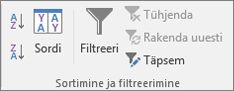
-
Tehke ühte järgmistest.
-
Loendivahemiku filtreerimiseks kriteeriumidele mittevastavate ridade peitmise abil klõpsake raadionuppu Filtreeri loend, kohapeal.
-
Loendivahemiku filtreerimiseks kriteeriumidele vastavate ridade töölehe mõnele muule alale kopeerimise abil klõpsake raadionuppu Kopeeri teise asukohta, klõpsake välja Kopeeri asukohta ja seejärel klõpsake selle ala vasakpoolset ülemist nurka, kuhu soovite read kleepida.
Näpunäide Kui kopeerite filtreeritud read muusse asukohta, saate määrata, milliseid veerge kopeerimisse kaasata. Enne filtreerimist kopeerige soovitud veerusildid uue asukoha esimesse ritta, kuhu plaanite filtreeritud read kleepida. Filtreerimisel sisestage kopeeritud veerusiltide viide väljale Kopeeri asukohta. Kopeeritud read sisaldavad siis ainult veerge, mille sildid kopeerisite.
-
-
Sisestage väljale Kriteeriumivahemik kriteeriumivahemiku viide, k.a kriteeriumisildid. Käesoleva näite puhul peaksite sisestama $A$1:$C$3.
Dialoogiboksi Täpsem filter ajutiselt teisaldamiseks kriteeriumivahemiku valimise ajal klõpsake nuppu Ahenda dialoogiboks

-
Käesolevas näites on loendivahemiku filtreeritud tulem järgmine.
Tüüp
Müüja
Müük
Liha
Parts
450 €
aedvili
Posti
6328 €
Aedvili
Parts
6544 €
Mitu kriteeriumi, mitu veergu, kõik kriteeriumid tõesed
Kahendloogika: (Tüüp = "Aedvili" JA Müük > 1000)
-
Lisage vähemalt kolm tühja rida selle loendivahemiku kohale, mida saab kasutada kriteeriumivahemikuna. Kriteeriumivahemikul peavad olema veerusildid. Veenduge, et kriteeriumiväärtuste ja loendivahemiku vahel on vähemalt üks tühi rida.
-
Kui soovite otsida ridu, mis vastavad mitme veeru mitmele kriteeriumile, tippige kõik kriteeriumid kriteeriumivahemiku samale reale. Käesoleva näite puhul peaksite sisestama järgmised kriteeriumid.
Tüüp
Müüja
Müük
="=Aedvili"
>1000
-
Klõpsake ühte loendivahemiku lahtrit. Käesolevas näites peaksite klõpsama suvalist lahtrit vahemikus A6:C10.
-
Klõpsake menüü Andmed jaotises Sortimine ja filtreerimine nuppu Täpsem.
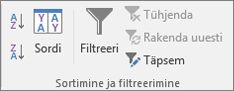
-
Tehke ühte järgmistest.
-
Loendivahemiku filtreerimiseks kriteeriumidele mittevastavate ridade peitmise abil klõpsake raadionuppu Filtreeri loend, kohapeal.
-
Loendivahemiku filtreerimiseks kriteeriumidele vastavate ridade töölehe mõnele muule alale kopeerimise abil klõpsake raadionuppu Kopeeri teise asukohta, klõpsake välja Kopeeri asukohta ja seejärel klõpsake selle ala vasakpoolset ülemist nurka, kuhu soovite read kleepida.
Näpunäide Kui kopeerite filtreeritud read muusse asukohta, saate määrata, milliseid veerge kopeerimisse kaasata. Enne filtreerimist kopeerige soovitud veerusildid uue asukoha esimesse ritta, kuhu plaanite filtreeritud read kleepida. Filtreerimisel sisestage kopeeritud veerusiltide viide väljale Kopeeri asukohta. Kopeeritud read sisaldavad siis ainult veerge, mille sildid kopeerisite.
-
-
Sisestage väljale Kriteeriumivahemik kriteeriumivahemiku viide, k.a kriteeriumisildid. Käesoleva näite puhul peaksite sisestama $A$1:$C$2.
Dialoogiboksi Täpsem filter ajutiselt teisaldamiseks kriteeriumivahemiku valimise ajal klõpsake nuppu Ahenda dialoogiboks

-
Käesolevas näites on loendivahemiku filtreeritud tulem järgmine.
Tüüp
Müüja
Müük
aedvili
Posti
6328 €
Aedvili
Parts
6544 €
Mitu kriteeriumi, mitu veergu, suvaline kriteerium tõene
Kahendloogika: (Tüüp = "Aednik" VÕI Müügiesindaja = "Posti")
-
Lisage vähemalt kolm tühja rida selle loendivahemiku kohale, mida saab kasutada kriteeriumivahemikuna. Kriteeriumivahemikul peavad olema veerusildid. Veenduge, et kriteeriumiväärtuste ja loendivahemiku vahel on vähemalt üks tühi rida.
-
Kui soovite otsida ridu, mis vastavad mitme veeru mitmele kriteeriumile, kus üks kriteeriumidest peab olema täidetud, tippige kriteeriumid kriteeriumivahemiku erinevatele veergudele ja ridadele. Käesoleva näite puhul peaksite sisestama järgmised kriteeriumid.
Tüüp
Müüja
Müük
="=Aedvili"
="=Posti"
-
Klõpsake ühte loendivahemiku lahtrit. Käesolevas näites peaksite klõpsama suvalist lahtrit loendivahemikus A6:C10.
-
Klõpsake menüü Andmed jaotises Sortimine ja filtreerimine nuppu Täpsem.
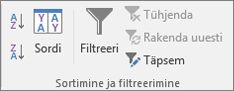
-
Tehke ühte järgmistest.
-
Loendivahemiku filtreerimiseks kriteeriumidele mittevastavate ridade peitmise abil klõpsake raadionuppu Filtreeri loend, kohapeal.
-
Loendivahemiku filtreerimiseks kriteeriumidele vastavate ridade töölehe mõnele muule alale kopeerimise abil klõpsake raadionuppu Kopeeri teise asukohta, klõpsake välja Kopeeri asukohta ja seejärel klõpsake selle ala vasakpoolset ülemist nurka, kuhu soovite read kleepida.
Näpunäide.: Kui kopeerite filtreeritud read muusse asukohta, saate määrata, milliseid veerge kopeerimisse kaasata. Enne filtreerimist kopeerige soovitud veerusildid uue asukoha esimesse ritta, kuhu plaanite filtreeritud read kleepida. Filtreerimisel sisestage kopeeritud veerusiltide viide väljale Kopeeri asukohta. Kopeeritud read sisaldavad siis ainult veerge, mille sildid kopeerisite.
-
-
Sisestage väljale Kriteeriumivahemik kriteeriumivahemiku viide, k.a kriteeriumisildid. Käesoleva näite puhul peaksite sisestama $A$1:$B$3.
Dialoogiboksi Täpsem filter ajutiselt teisaldamiseks kriteeriumivahemiku valimise ajal klõpsake nuppu Ahenda dialoogiboks

-
Käesolevas näites on loendivahemiku filtreeritud tulem järgmine.
Tüüp
Müüja
Müük
aedvili
Posti
6328 €
Aedvili
Parts
6544 €
Mitu kriteeriumikogumit, üks veerg kõigis kogumites
Kahendloogika: ( (Müük > 6000 JA Müük < 6500 ) VÕI (Müük < 500) )
-
Lisage vähemalt kolm tühja rida selle loendivahemiku kohale, mida saab kasutada kriteeriumivahemikuna. Kriteeriumivahemikul peavad olema veerusildid. Veenduge, et kriteeriumiväärtuste ja loendivahemiku vahel on vähemalt üks tühi rida.
-
Kui soovite otsida ridu, mis vastavad mitmele kriteeriumikogumile, kus igas kogumis on kriteerium ühe veeru jaoks, sisestage mitu sama päisega veergu. Käesoleva näite puhul peaksite sisestama järgmise teabe.
Tüüp
Müüja
Müük
Müük
>6000
<6500
<500
-
Klõpsake ühte loendivahemiku lahtrit. Käesolevas näites peaksite klõpsama suvalist lahtrit loendivahemikus A6:C10.
-
Klõpsake menüü Andmed jaotises Sortimine ja filtreerimine nuppu Täpsem.
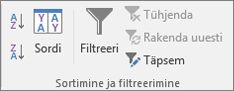
-
Tehke ühte järgmistest.
-
Loendivahemiku filtreerimiseks kriteeriumidele mittevastavate ridade peitmise abil klõpsake raadionuppu Filtreeri loend, kohapeal.
-
Loendivahemiku filtreerimiseks kriteeriumidele vastavate ridade töölehe mõnele muule alale kopeerimise abil klõpsake raadionuppu Kopeeri teise asukohta, klõpsake välja Kopeeri asukohta ja seejärel klõpsake selle ala vasakpoolset ülemist nurka, kuhu soovite read kleepida.
Näpunäide.: Kui kopeerite filtreeritud read muusse asukohta, saate määrata, milliseid veerge kopeerimisse kaasata. Enne filtreerimist kopeerige soovitud veerusildid uue asukoha esimesse ritta, kuhu plaanite filtreeritud read kleepida. Filtreerimisel sisestage kopeeritud veerusiltide viide väljale Kopeeri asukohta. Kopeeritud read sisaldavad siis ainult veerge, mille sildid kopeerisite.
-
-
Sisestage väljale Kriteeriumivahemik kriteeriumivahemiku viide, k.a kriteeriumisildid. Käesoleva näite puhul peaksite sisestama $A$1:$D$3.
Dialoogiboksi Täpsem filter ajutiselt teisaldamiseks kriteeriumivahemiku valimise ajal klõpsake nuppu Ahenda dialoogiboks

-
Käesolevas näites on loendivahemiku filtreeritud tulem järgmine.
Tüüp
Müüja
Müük
Liha
Parts
450 €
aedvili
Posti
6328 €
Mitu kriteeriumikogumit, mitu veergu igas kogumis
Kahendloogika: ( (Müügiesindaja = "Parts" JA Müük >3000) VÕI (Müügiesindaja = "Posti" JA Müük > 1500) )
-
Lisage vähemalt kolm tühja rida selle loendivahemiku kohale, mida saab kasutada kriteeriumivahemikuna. Kriteeriumivahemikul peavad olema veerusildid. Veenduge, et kriteeriumiväärtuste ja loendivahemiku vahel on vähemalt üks tühi rida.
-
Kui soovite otsida ridu, mis vastavad mitmele kriteeriumikogumile, kus iga kogum sisaldab mitme veeru kriteeriume, tippige iga kriteeriumikogum eraldi veerule ja reale. Käesoleva näite puhul peaksite sisestama järgmise teabe.
Tüüp
Müüja
Müük
="=Parts"
>3000
="=Posti"
>1500
-
Klõpsake ühte loendivahemiku lahtrit. Käesolevas näites peaksite klõpsama suvalist lahtrit loendivahemikus A6:C10.
-
Klõpsake menüü Andmed jaotises Sortimine ja filtreerimine nuppu Täpsem.
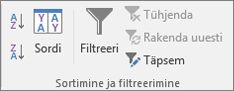
-
Tehke ühte järgmistest.
-
Loendivahemiku filtreerimiseks kriteeriumidele mittevastavate ridade peitmise abil klõpsake raadionuppu Filtreeri loend, kohapeal.
-
Loendivahemiku filtreerimiseks kriteeriumidele vastavate ridade töölehe mõnele muule alale kopeerimise abil klõpsake raadionuppu Kopeeri teise asukohta, klõpsake välja Kopeeri asukohta ja seejärel klõpsake selle ala vasakpoolset ülemist nurka, kuhu soovite read kleepida.
Näpunäide Kui kopeerite filtreeritud read muusse asukohta, saate määrata, milliseid veerge kopeerimisse kaasata. Enne filtreerimist kopeerige soovitud veerusildid uue asukoha esimesse ritta, kuhu plaanite filtreeritud read kleepida. Filtreerimisel sisestage kopeeritud veerusiltide viide väljale Kopeeri asukohta. Kopeeritud read sisaldavad siis ainult veerge, mille sildid kopeerisite.
-
-
Sisestage väljale Kriteeriumivahemik kriteeriumivahemiku viide, k.a kriteeriumisildid. Käesoleva näite puhul sisestage $A$1:$C$3.Dialoogiboksi Täpsem filter ajutiseks teisaldamiseks kriteeriumivahemiku valimise ajal klõpsake nuppu Ahenda dialoogiboks

-
Käesolevas näites oleks loendivahemiku filtreeritud tulem järgmine.
Tüüp
Müüja
Müük
aedvili
Posti
6328 €
Aedvili
Parts
6544 €
Metamärgiga kriteeriumid
Kahendloogika: Müügiesindaja = nimi, mille teine täht on "a"
-
Osaliselt kattuvate märkidega tekstväärtuste leidmiseks tehke ühte või mitut järgmistest.
-
Kui soovite leida veerus mõne kindla märgiga algavate tekstväärtustega ridu, tippige üks või mitu märki ilma võrdusmärgita (=). Näiteks kui tipite kriteeriumiks teksti Par, leiab Excel kriteeriumid "Parts," "Part" ja "Park".
-
Kasutage metamärki.
Kasutage
kui soovite otsida
? (küsimärk)
Suvaline üksikmärk
Näiteks leiab sm?th "soo" ja "smyth"* (tärn)
Suvaline märkide
arv Näiteks leiab *east sõnad "Kirde" ja "Kagu"~ (tilde), millele järgneb ?, * või ~
Küsimärk, tärn või tilde
Näiteks fy91~? väärtuse "fy91?")
-
-
Lisage vähemalt kolm tühja rida selle loendivahemiku kohale, mida saab kasutada kriteeriumivahemikuna. Kriteeriumivahemikul peavad olema veerusildid. Veenduge, et kriteeriumiväärtuste ja loendivahemiku vahel on vähemalt üks tühi rida.
-
Veerusiltide all asuvatesse ridadesse tippige kriteeriumid, mida soovite vastendada. Käesoleva näite puhul peaksite sisestama järgmised kriteeriumid.
Tüüp
Müüja
Müük
="=Li*"
="=?o*"
-
Klõpsake ühte loendivahemiku lahtrit. Käesolevas näites peaksite klõpsama suvalist lahtrit loendivahemikus A6:C10.
-
Klõpsake menüü Andmed jaotises Sortimine ja filtreerimine nuppu Täpsem.
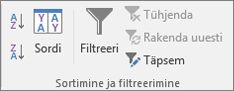
-
Tehke ühte järgmistest.
-
Loendivahemiku filtreerimiseks kriteeriumidele mittevastavate ridade peitmise abil klõpsake raadionuppu Filtreeri loend, kohapeal.
-
Loendivahemiku filtreerimiseks kriteeriumidele vastavate ridade töölehe mõnele muule alale kopeerimise abil klõpsake raadionuppu Kopeeri teise asukohta, klõpsake välja Kopeeri asukohta ja seejärel klõpsake selle ala vasakpoolset ülemist nurka, kuhu soovite read kleepida.
Näpunäide.: Kui kopeerite filtreeritud read muusse asukohta, saate määrata, milliseid veerge kopeerimisse kaasata. Enne filtreerimist kopeerige soovitud veerusildid uue asukoha esimesse ritta, kuhu plaanite filtreeritud read kleepida. Filtreerimisel sisestage kopeeritud veerusiltide viide väljale Kopeeri asukohta. Kopeeritud read sisaldavad siis ainult veerge, mille sildid kopeerisite.
-
-
Sisestage väljale Kriteeriumivahemik kriteeriumivahemiku viide, k.a kriteeriumisildid. Käesoleva näite puhul peaksite sisestama $A$1:$B$3.
Dialoogiboksi Täpsem filter ajutiselt teisaldamiseks kriteeriumivahemiku valimise ajal klõpsake nuppu Ahenda dialoogiboks

-
Käesolevas näites on loendivahemiku filtreeritud tulem järgmine.
Tüüp
Müüja
Müük
Joogid
Salmre
5122 €
Liha
Parts
450 €
aedvili
Posti
6328 €
Kas vajate rohkem abi?
Kui teil on küsimusi, saate need esitada Exceli tehnikakogukonnafoorumis, kus teile vastavad asjatundjad, või teistele kasutajatele kogukonnafoorumis.










